Pushmeldingen maken voor de mobiele Power Apps-app met behulp van Power Automate
Pushmeldingen worden gebruikt in Power Apps Mobile om app-gebruikers te betrekken en hen te helpen bij het prioriteren van belangrijke taken. In Power Apps kunt u meldingen maken voor Power Apps Mobile door gebruik te maken van de Power Apps-meldingsconnector. U kunt meldingen verzenden naar alle apps die u in Power Apps maakt.

Voeg een pushmelding aan uw app toe als:
- uw gebruikers informatie direct moeten krijgen;
- uw gebruikers uw app moeten gebruiken om belangrijke taken uit te voeren, wanneer deze app vooraf is geladen;
- u uw gebruikers regelmatig wilt benaderen of uw gebruikers de app in een specifieke situatie moeten openen.
Notitie
Om pushmeldingen te ontvangen, moet elke gebruiker de app één keer op zijn mobiel hebben geopend of de app hebben gedownload van de apps-pagina Power Apps . Microsoft 365
Voordat u een pushmelding kunt maken, moet u toegang hebben tot een app en over de rij-id beschikken als u een melding voor een formulier maakt.
Een app maken
U hebt inzender machtiging nodig voor een modelgestuurde app of canvas-app. Als u geen app hebt, kunt u er een maken. Voor informatie raadpleegt u:
Een melding maken vanuit een stroom
Als u een pushmelding activeert vanuit een stroom, kunt u de melding naar slechts één gebruiker of beveiligingsgroep tegelijk verzenden.
Ga naar Power Automate en selecteer Maken.

Selecteer Geautomatiseerde stroom.
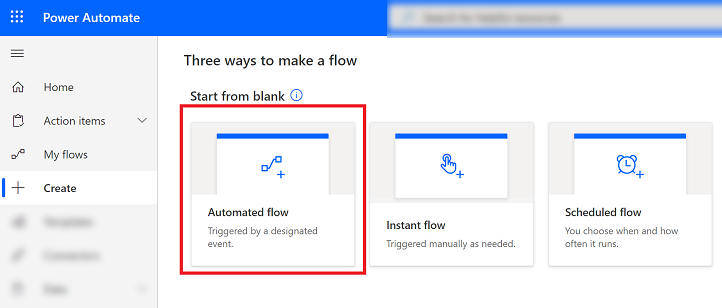
Kies op het scherm Een geautomatiseerde stroom maken een van de stromen trigger of selecteer Overslaan en maak er handmatig een.

Selecteer Microsoft Dataverse (huidige omgeving) uit de lijst met connectoren en triggers.

Selecteer de actie die de melding activeert.

Voer de voorwaarde trigger in en selecteer vervolgens Nieuwe stap.
Meetcriterium Beschrijving Triggervoorwaarde Selecteer de voorwaarde voor de melding. Naam van de tabel Selecteer voor welke tabel de melding is bedoeld. Scope Selecteer het bereik. 
Voer in het zoekvak Kies een actie de optie pushmelding verzenden in. Kies in de lijst met Acties de optie Pushmelding V2 verzenden.
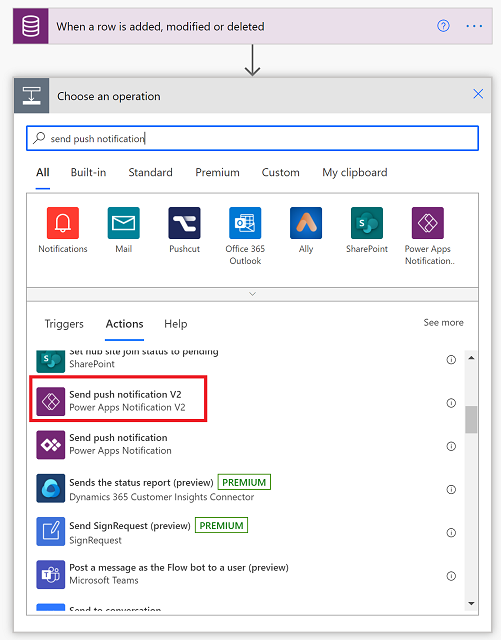
Voer op het scherm Pushmelding verzenden de volgende gegevens in:
- Mobiele app: Selecteer Power Apps.
- Uw app: Selecteer de app waarvoor u de melding wilt instellen. Modelgestuurde apps en canvas-apps hebben verschillende parameters. De volgende stap is afhankelijk van het type app dat u hier selecteert.
Voer een van de volgende handelingen uit, afhankelijk van het type app dat u in de vorige stap hebt geselecteerd:
Voer deze informatie in voor een modelgestuurde app:
- Ontvanger-items-1: Selecteer hoe de stroom wordt geactiveerd.
- Bericht: Voer het meldingsbericht in.
- App openen: Selecteer of de modelgestuurde app moet worden geopend wanneer de gebruiker de melding selecteert.
- Tabel: Selecteer voor welke tabel de melding geldt.
- Formulier of weergave: Selecteer of de melding voor een formulier of weergave is.
- Rij-ID: Als de melding voor een formulier is, voer dan de rij-ID in.

Voer deze informatie in voor een canvas-app:
- Ontvanger-items-1: Selecteer hoe de stroom wordt geactiveerd.
- Bericht: Voer het meldingsbericht in.
- App openen: Selecteer of de canvas-app moet worden geopend wanneer de gebruiker de melding selecteert.
- Parameters: Sleutelwaardeparameters die met de melding moeten worden doorgegeven. De pushmelding kan bepaalde parameters doorgeven aan de app. Deze kunnen verder worden verwerkt in de app om een bepaalde pagina te openen en een specifieke status te laden. Zie Een actie uitvoeren wanneer een gebruiker op de melding tikt voor meer informatie.
- Selecteer Opslaan als u klaar bent.
- Selecteer Stroomcontrole om te controleren op fouten of waarschuwingen.
- Test de flow door Test en volgen in de prompts te selecteren.
Een actie uitvoeren wanneer een gebruiker op de melding tikt
Parameters doorgeven
Voor canvas-apps kunt u sleutel-waardeparen doorgeven met behulp van het veld Parameters als JSON. Als u bijvoorbeeld de CaseID wilt doorgeven, voert u het volgende in als Parameters: { "CaseID": 42 }. U kunt ook dynamische waarden uit eerdere stappen gebruiken, zoals hieronder wordt weergegeven.

Parameters lezen
Gebruik Param("ParameterName") om de doorgegeven parameters te lezen. Om bijvoorbeeld de waarde van CaseID te lezen, gebruikt u Param("CaseID"). Om deze parameter snel te identificeren, voegt u een Label -besturingselement toe aan uw app. Stel de eigenschap Text van dat besturingselement in op Param("CaseID"). Als de gebruiker de app opent vanuit de lijst Alle apps , is de waarde leeg. Als de gebruiker de app vanaf een andere locatie op het apparaat opent, wordt de waarde ingevuld met de waarde CaseID .
De startpagina instellen
U kunt uw app zo instellen dat bijvoorbeeld de pagina Casedetails wordt geopend zodra de app wordt geopend:
Voeg een Timer besturingselement toe en stel de eigenschap OnTimerEnd ervan in op deze formule:
Navigate(EditCase, ScreenTransition.None)(optioneel) Verberg het besturingselement Timer door de eigenschap Visible in te stellen op false.
Stel de eigenschap OnVisible van het scherm in op Timer.Start().
Fooi
Het is een goed idee om een unieke eerste pagina in de app te maken voor de melding:
- Maak een lege pagina die uw app nog niet opent, voeg een Tekstinvoer besturingselement toe en stel de timer.Duration waarde ervan in.
- Wanneer u de app maakt, moet u de timer instellen op een andere waarde dan nul. Wanneer u klaar bent om de app te publiceren, stelt u de waarde in op 0 om de timer onmiddellijk te triggeren.
Overwegingen
- U kunt een pushmelding verzenden van een app naar een andere app of binnen dezelfde app. Zie Meldingen verzenden vanuit een app voor meer informatie.
- Meldingen tonen het algemene Power Apps-pictogram in plaats van het pictogram van een specifieke app.
- Meldingen worden niet ondersteund in China op Android-apparaten.
- Optimalisatie-instellingen voor de batterij op een Android-apparaat kunnen de ontvangst van meldingen voor Power Apps Mobile verstoren. Als u meldingen voor Power Apps Mobile wilt ontvangen, schakelt u batterijoptimalisatie voor de app uit.
- De voorbeeld-pushmeldingen die in dit onderwerp worden genoemd, worden alleen ondersteund op Power Apps Mobile. Andere mobiele apps, zoals de mobiele app Dynamics 365 Sales of Dynamics 365 voor telefoons en tablets ondersteunen dit soort meldingen niet.
Voor referentie-informatie, zie Power Apps Notificatiereferentie.